업무단축키
사무업무를 자동화하는 엑셀실무 교육콘텐츠로 "업무자동화프로그램 활용팁","엑셀활용팁" 등이 있습니다.
76.
77.
자동 합계 기능으로 합계 구하기
업무단축키 > 단축키 | 조회 4,440
자동 합계 기능으로 합계를 간편하게 구할 수 있습니다.
자동화
무료
78.
텍스트 나누기로 데이터 분리하기
업무단축키 > 단축키 | 조회 4,748
하나의 셀에 입력된 데이터는 텍스트 나누기로 분리할 수 있습니다.
자동화
무료
79.
80.
81.
셀서식의 사용자지정으로 텍스트 표시하기
업무단축키 > 단축키 | 조회 6,395
셀서식의 사용자지정으로 판매금액에 '원'을 표시할 수 있습니다.
자동화
무료
82.
83.
합계를 구하는 SUM함수
업무단축키 > 함수 | 조회 3,547
선택한 셀 또는 셀 범위의 합계를 구해보도록 하겠습니다.
자동화
무료
84.
셀서식-표시형식 설정하기
업무단축키 > 기본가이드 | 조회 6,175
셀서식의 표시형식을 이용하여 숫자,날짜,텍스트 등을 원하는 형식으로 표시할 수 있습니다.
자동화
무료
85.
원하는 데이터를 한번에 지우기
업무단축키 > 단축키 | 조회 4,052
바꾸기 기능을 이용하여 불필요한 데이터를 지울 수 있습니다.
자동화
무료
86.
87.
88.
셀 안의 문자가 ###### 표시될 때 셀 너비에 글꼴 크기 자동 맞추기
업무단축키 > 기본가이드 | 조회 8,697
엑셀팁/엑셀2010/######/표시형식/셀너비/셀서식/셀에맞춤/글꼴크기자동맞춤/셀너비에글꼴크기
셀에 데이터를 입력하다보면 지정된 셀 너비보다 입력된 숫자가 더 길어지는 경우가 발생합니다.
숫자가 셀 너비보다 더 길 경우 '######'으로 표시되는데 간단하게 해결하려면 셀 너비를 넓히면 되지만
고정된 셀 너비를 넓힐 수 없을 경우 입력된 셀의 데이터를 셀 너비에 자동 맞춤으로 해결할 수 있습니다.
자동화
무료
89.
90.
Microsoft Excel 2007/2010 특정 셀 잠금 및 보호 하기
업무단축키 > 기본가이드 | 조회 6,213
엑셀팁,엑셀2007,엑셀2010,특정셀잠금및보호,셀잠금,셀보호
엑셀로 문서작업을 하다 보면 기본 틀은 유지한 채 데이터만 변경해야 할 때가 있습니다.
이때, 기본 틀을 삭제하거나 변경하지 못하도록 잠금 및 보호 설정을 할 수 있습니다.
자동화
무료
상품 검색 기능에 대한 피드백
고객님이 찾고있는 것을 찾으셨습니까?
우리에게 검색에 대한 의견을 남겨주세요.
업무자동화 맞춤제작
고객님의 상황에 100% 맞춘 콘텐츠 제작 전문 서비스를 이용해 보세요.
프리미엄 무료 이벤트 중



















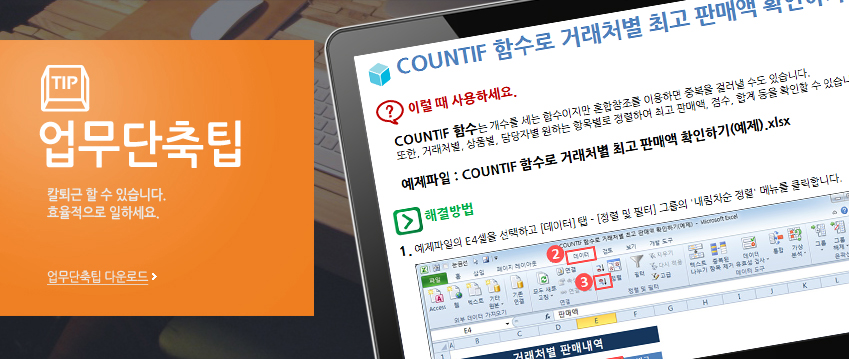
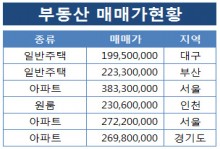

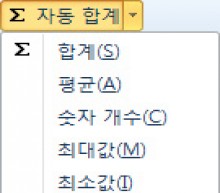

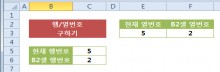
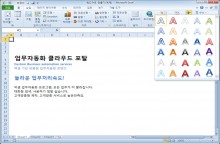
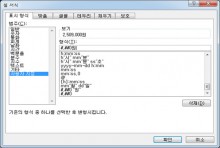
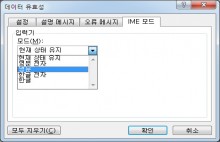

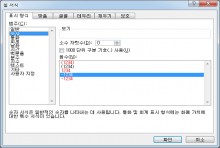
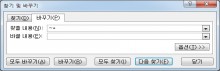
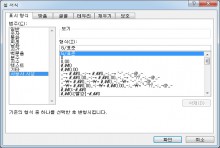
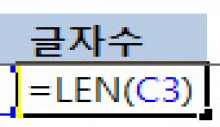
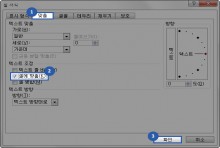
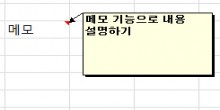


 KaKao ID 친구추가 : @coukey
KaKao ID 친구추가 : @coukey 


